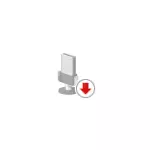
প্রক্রিয়ার আগে, মাইক্রোফোন সংযোগ পরীক্ষা করার জন্য (যাতে সংযোগ আকাঙ্ক্ষিত সংযোগকারী সাথে সংযুক্ত করা হয়, সংযোগ ঘন ছিল না), যদিও তা সম্পূর্ণরূপে নিশ্চিত যে সবকিছু এটা দিয়ে অনুক্রম হল তা নিশ্চিত করুন। গুরুত্বপূর্ণ তথ্য: আপনি একটি একক সংযোগকারী সঙ্গে একটি মাইক্রোফোন থাকে, তবে সেগুলিও মাইক্রোফোন এবং হেডফোন জন্য মিলিত এন্ট্রি / প্রস্থান উপস্থিতিতে প্রয়োজন, এবং এই কোন পিসি এবং ল্যাপটপে পাওয়া যায় না।
মাইক্রোফোন পর উইন্ডোজ 10 আপডেট অথবা পুনরায় ইনস্টল কাজ করা বন্ধ করে
উইন্ডোজ 10 এর সাম্প্রতিক বৃহৎ আপডেটের পরে, অনেক বিবেচনা অধীন সমস্যার সম্মুখীন হয়েছি। একইভাবে, মাইক্রোফোন কাজ করা বন্ধ করে এবং সিস্টেম এর সর্বশেষ সংস্করণের পরিষ্কার ইনস্টলেশনের পরে পারবেন না।
এই জন্য কারণ (প্রায়ই, তবে সব সময় নয়, এটা আরও বর্ণনা পদ্ধতি করার প্রয়োজন হতে পারে) - গোপনীয়তা বিকল্পের জন্য নতুন বিকল্প, আপনি বিভিন্ন প্রোগ্রামের মাইক্রোফোন অ্যাক্সেস সমন্বয় করতে সক্ষম হবেন।
অতএব, আপনি Windows 10 এর সর্বশেষ সংস্করণ, নিম্নলিখিত ম্যানুয়াল বিভাগ থেকে পদ্ধতি করার আগে থাকে, এই সহজ পদক্ষেপগুলি চেষ্টা করে দেখুন:
- মাপদণ্ডগুলি (উইন আমি কী বা স্টার্ট মেনু মাধ্যমে) খুলুন - গোপনীয়তা।
- বাম, মাইক্রোফোন আইটেম নির্বাচন করুন।
- মাইক্রোফোনে সেই অ্যাক্সেস নিশ্চিত সক্রিয় করা হয়। তা না হলে, "সম্পাদনা করুন" ক্লিক করুন এবং অ্যাক্সেস সক্ষম এছাড়াও শুধু নিচের মাইক্রোফোন অ্যাপ্লিকেশন অ্যাক্সেস সক্ষম।

- (- সবকিছু অনুক্রমে হলে প্রোগ্রাম তালিকায় নয়) নীচের "অ্যাপলিকেশন বেছে নিয়ে যে মাইক্রোফোন অ্যাক্সেস করতে পারেন" একই সেটিংস পৃষ্ঠায় এমনকি, সেই অ্যাক্সেস সেই অ্যাপ্লিকেশানগুলি যেখানে আপনি এটি ব্যবহার করার পরিকল্পনা জন্য সক্ষম নিশ্চিত করুন।
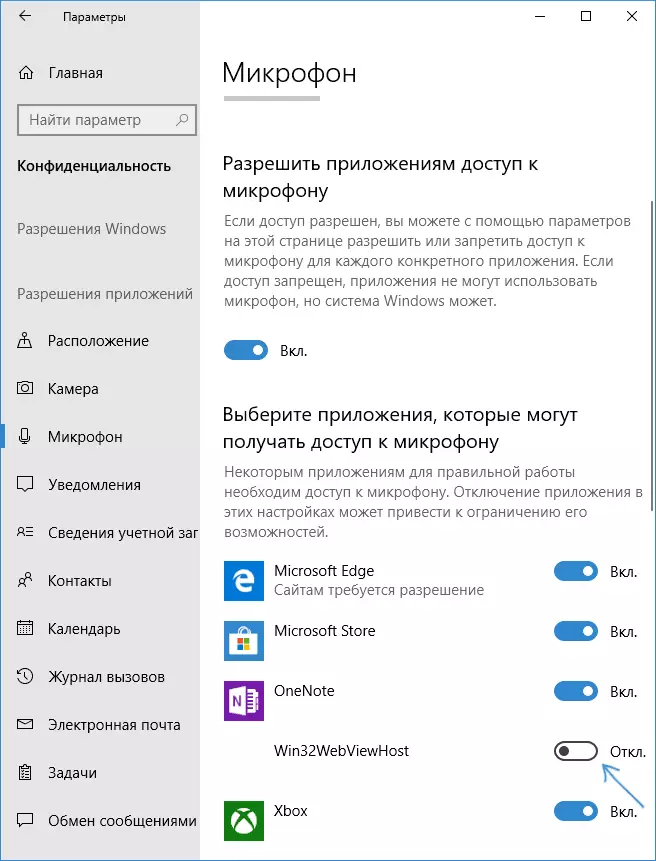
- এখানে, (ক্লাসিক অ্যাপ্লিকেশন দেখতে বা ওয়েব টুল) Win32WebViewhost অ্যাপ্লিকেশনের জন্য অ্যাক্সেস সক্ষম করুন।
এর পরে, আপনি পরীক্ষা করতে পারবেন কিনা সমস্যার সমাধান করা হয়। যদি না হয়, আমরা পরিস্থিতি সংশোধন করতে নিম্নলিখিত উপায়ে ব্যবহারের চেষ্টা করে।
পরীক্ষা করা হচ্ছে রেকর্ডিং ডিভাইস
নিশ্চিত করুন যে আপনার মাইক্রোফোন নিজে রেকর্ডিং ও যোগাযোগ ডিভাইস হিসাবে ইনস্টল করা করুন। এই জন্য:
- উইন্ডোজ 10 এর সর্বশেষ সংস্করণে স্পিকার আইকনে ডান-ক্লিক করুন, "খোলা শব্দ বিকল্পগুলি" নির্বাচন করুন এবং পরবর্তী স্ক্রীনে - "সম্পর্কিত পরামিতি" বিভাগে "সাউন্ড কন্ট্রোল প্যানেল" নির্বাচন করুন, তারপরে "রেকর্ড" ট্যাবে যান। উইন্ডোজ 10 এর আগে সংস্করণে, বিজ্ঞপ্তি এলাকায় স্পিকার আইকনে ডান-ক্লিক করুন, "সাউন্ড" নির্বাচন করুন, এবং খোলা উইন্ডোতে, "রেকর্ড" ট্যাবে ক্লিক করুন।

- যদি আপনার মাইক্রোফোনটি প্রদর্শিত হয় তবে যোগাযোগ ডিভাইস এবং ডিফল্ট রেকর্ডিং হিসাবে উল্লেখ করা হয় না, এটি ডান মাউস বোতামে ক্লিক করুন এবং "ডিফল্ট" আইটেমগুলি ব্যবহার করুন এবং "ডিফল্ট যোগাযোগ ডিভাইস ব্যবহার করুন" নির্বাচন করুন।

- মাইক্রোফোনটি যদি তালিকায় থাকে এবং ইতিমধ্যে ডিফল্ট ডিভাইস হিসাবে সেট করা থাকে তবে এটি নির্বাচন করুন এবং বৈশিষ্ট্যাবলী বোতামে ক্লিক করুন। "লেভেল" ট্যাবে প্যারামিটারগুলি চেক করুন, "উন্নত" ট্যাবে "একচেটিয়া মোড" চিহ্নটি নিষ্ক্রিয় করার চেষ্টা করুন।
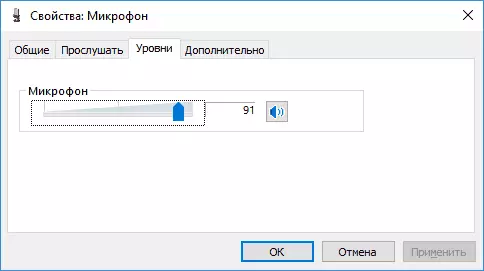
- মাইক্রোফোনটি প্রদর্শিত না হলে, অনুরূপ ভাবে, ডান মাউস বোতামের সাথে তালিকায় থাকা কোথাও ক্লিক করুন এবং লুকানো এবং সংযোগ বিচ্ছিন্ন ডিভাইসগুলির প্রদর্শনটি চালু করুন - তাদের মধ্যে একটি মাইক্রোফোন আছে?
- যদি থাকে এবং ডিভাইসটি অক্ষম থাকে তবে ডান মাউস বোতামের সাথে এটি ক্লিক করুন এবং "সক্ষম করুন" নির্বাচন করুন।
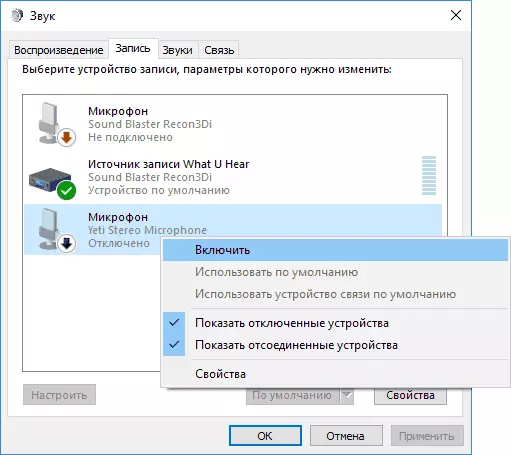
, তাহলে নির্দিষ্ট কর্মের ফলে, কিছুই অর্জন করা যেতে পারে এবং মাইক্রোফোন একই (অথবা না রেকর্ডিং ডিভাইস তালিকায় প্রদর্শিত হয়) কাজ করে না, পরবর্তী পদ্ধতি যান।
ডিভাইস ম্যানেজার মধ্যে মাইক্রোফোন চেক করুন
সম্ভবত সাউন্ড কার্ড ড্রাইভার সমস্যা এবং মাইক্রোফোন এই কারণে কাজ না করে (এবং তার কাজ আপনার সাউন্ড কার্ড উপর নির্ভর করে)।
- ডিভাইস ম্যানেজার (এই জন্য আপনি "সূচনা" উপর ডান ক্লিক করুন এবং পছন্দসই প্রসঙ্গ মেনু আইটেম নির্বাচন করতে পারেন) এ যান। ডিভাইস ম্যানেজারে, "অডিও ইনপুট এবং অডিও আউটপুট" বিভাগটি খুলুন।

- মাইক্রোফোনটিতে যদি সেখানে প্রদর্শিত হয় না - আমরা ড্রাইভারগুলির সাথে কাজ করি, অথবা মাইক্রোফোনটি সংযুক্ত না হয়, বা ত্রুটিযুক্ত, চতুর্থ ধাপ থেকে অবিরত করার চেষ্টা করুন।
- মাইক্রোফোনটি প্রদর্শিত হলে, কিন্তু তার কাছাকাছি আপনি একটি বিস্ময়কর চিহ্নটি দেখেন (একটি ত্রুটির সাথে চলমান), মাইক্রোফোনটি ডান ক্লিকে ক্লিক করার চেষ্টা করুন, মুছে ফেলার নিশ্চিত করুন, মুছে ফেলার নিশ্চিত করুন। তারপর ডিভাইস ম্যানেজার মেনুতে, "অ্যাকশন" - "হার্ডওয়্যার কনফিগারেশন আপডেট করুন" নির্বাচন করুন। সম্ভবত পরে তিনি কাজ করবে।
- ডিভাইস ম্যানেজার মধ্যে "সাউন্ড, ভিডিও গেম এবং ভিডিও" বিভাগে, ডান-ক্লিক খুলুন: একটি অবস্থা যেখানে মাইক্রোফোন প্রদর্শন করা হয় না, আপনি সাউন্ড কার্ড ড্রাইভার পুনরায় ইনস্টল করার, একটি সহজ ভাবে, দিয়ে শুরু করতে (স্বয়ংক্রিয়ভাবে) চেষ্টা করতে পারেন আপনার অডিও কার্ডে, "মুছুন" নির্বাচন করুন, মুছে ফেলার নিশ্চিত করুন। "আপডেট হার্ডওয়্যার কনফিগারেশন" - ডিভাইস পরিচালকে মুছে ফেলার পর, "অ্যাকশন" নির্বাচন করুন। ড্রাইভার এবং পুনরায় স্থাপন করতে হবে, সম্ভবত, যে পরে, মাইক্রোফোন আবার তালিকায় প্রদর্শিত হবে।
আপনি 4 র্থ ধাপ অবলম্বন করে, কিন্তু এটা সমস্যার সমাধানের না করে থাকেন, আপনার মাদারবোর্ডের নির্মাতার ওয়েবসাইট থেকে ম্যানুয়ালি সাউন্ড কার্ড ড্রাইভার ইনস্টল করার চেষ্টা করুন অথবা আপনার মডেল জন্য ল্যাপটপ (অর্থাত চালক-Pokka থেকে নয় (যদি এটি একটি পিসি হয়) এবং শুধু নয় "Realtek" এবং তৃতীয় পক্ষের উত্স থেকে অনুরূপ)। প্রবন্ধে এই বিষয়ে আরও উইন্ডোজ 10 শব্দ উধাও হয়ে গেছে।
ভিডিও নির্দেশনা
মাইক্রোফোন স্কাইপ বা অন্য প্রোগ্রামে কাজ করে না
যেমন স্কাইপ হিসাবে কিছু প্রোগ্রাম, যোগাযোগ, পর্দা এন্ট্রি এবং অন্যান্য কর্ম জন্য অন্যান্য প্রোগ্রামের, তাদের নিজস্ব মাইক্রোফোন সেটিংস আছে। সেগুলো. আপনি Windows 10 সঠিক রেকর্ডিং ডিভাইস সেট এমনকি যদি, প্রোগ্রাম সেটিংস ভিন্ন হতে পারে। তাছাড়া, এমনকি যদি আপনি ইতিমধ্যে সঠিক মাইক্রোফোন কনফিগার করেছেন, এবং তারপর বন্ধ হয়ে এবং এটি আবার যুক্ত, প্রোগ্রামে এই সেটিংস কখনও কখনও কারামুক্ত করা যেতে পারে।
অতএব, যদি মাইক্রোফোন কিছু বিশেষ প্রোগ্রামে শুধুমাত্র কাজ সাবধানে, তার সেটিংস পরীক্ষা বন্ধ সম্ভবত সবকিছু আপনি কি করতে চান সঠিক সেখানে মাইক্রোফোন উল্লেখ করা হয়। সেটিংস - - সাউন্ড সেটআপ উদাহরণস্বরূপ, স্কাইপ, এই পরামিতি সরঞ্জাম রয়েছে।
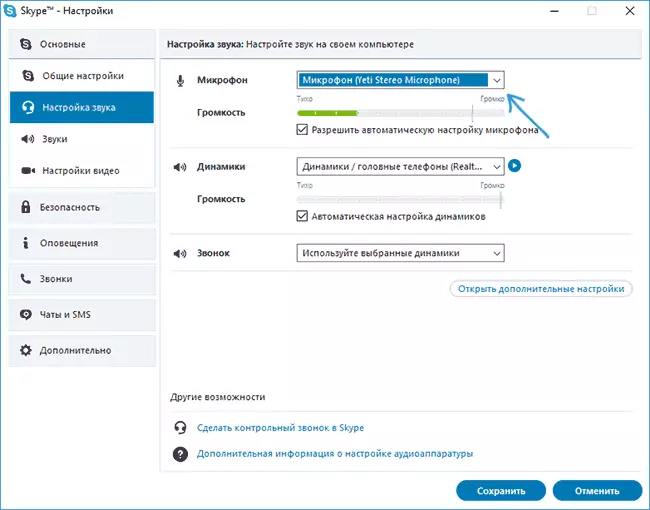
এছাড়াও বিবেচনা যে কিছু কিছু ক্ষেত্রে, সমস্যা একটি ত্রুটিপূর্ণ সংযোগকারী যে সম্মুখ প্যানেল সংযোগকারীগুলিকে দ্বারা সংযুক্ত নন (যদি আপনি এটি মাইক্রোফোন সংযুক্ত), মাইক্রোফোন তারের (যদি আপনি অন্য কম্পিউটারে তার অপারেশন পরীক্ষা করতে পারবেন) অথবা কিছু কারণে হয়ে থাকতে পারে অন্যান্য হার্ডওয়্যার ফল্ট।
